[Resolvido] Como Comprimir Arquivos de Vídeo Sem Perder a Qualidade
Otimizar a qualidade do vídeo e reduzir o tamanho dos arquivos é essencial para atrair a atenção dos espectadores, reduzir o tempo de upload/download e reduzir as despesas. Embora isso possa não ser uma tarefa fácil de alcançar, existem diretrizes de compactação para que você saiba como compactar arquivos de vídeo sem perder qualidade. No entanto, indivíduos e organizações podem encontrar diferenças visíveis ao compactar arquivos. Este artigo deve destacar as várias formas e ferramentas adequadas para compactar arquivos de vídeo e manter sua qualidade.
Parte 1. É Possível Compactar Vídeo Sem Perder Qualidade?
Sim, a compressão de vídeo sem perdas caracteriza-se por uma grande semelhança com o arquivo de vídeo original, uma vez que não são perdidos dados e a qualidade da imagem é suficientemente elevada. Esse tipo de compactação de arquivo é usado principalmente para preservar a qualidade do arquivo na transferência do arquivo. O tamanho do vídeo aqui é quase o mesmo que o arquivo original.
Parte 2. A Melhor Opção para Compactar Vídeos Sem Perder Qualidade (Suporte em Lote)
Conversor de Vídeo HitPaw é uma solução tudo-em-um para converter, baixar, editar e compactar vídeos. Ele pode comprimir de forma inteligente os vídeos com a qualidade ideal.
As Vantagens de Usar o Conversor de Vídeo HitPaw para Compactar Vídeo Sem Perdas
- Suporta todos os formatos de vídeo: MP4, MKV, MTS, TS, MPEG, etc.
- Suporta vídeos de compressão em lote
- Fornece três níveis de qualidade: Pequeno, Médio e Normal
- Personaliza as definições de compressão para satisfazer diferentes exigências
- Este programa não só comprime vídeos, mas também imagens
- Muitas outras ferramentas integradas: conversor de vídeo, downloader de vídeo, editor de vídeo, criador de GIFs, editor de imagens, conversor de música Spotify, conversor de música iTunes, etc.
Parte 3. Outras formas alternativas de compactar arquivos de vídeo sem perder qualidade
Existem outras maneiras de compactar e reduzir o tamanho do seu vídeo gratuitamente.
Opção 1. Compactar Arquivos de Vídeo Sem Perder Qualidade Usando o VLC
O VLC é um reprodutor de mídia de vídeo e áudio que executa funções de compactação de vídeo. O VLC oferece tarefas acessíveis sobre como compactar arquivos sem perder qualidade.
Como compactar arquivos sem perder qualidade com o VLC no Windows
-
1.Instale e abra o VLC, clique em Mídia, Converter/Salvar.

-
2.Na opção Arquivo, clique em Adicionar para carregar o seu vídeo.
-
3.Clique em Converter/Salvar.
-
4.Selecione o formato de vídeo para o qual deseja converter.
-
5.Clique no ícone da ferramenta ao lado do formato.
-
6.Clique em codec de vídeo, altere os parâmetros de codificação e a resolução.

-
7.Clique em Salvar, escolha um destino e clique em Iniciar para compactar seu vídeo.
Como Compactar Arquivos Sem Perder Qualidade com o VLC no Mac
- Instale e inicie o aplicativo VLC no seu dispositivo.
- Abra o aplicativo, clique em arquivos, converter fluxo, clique em Abrir mídia e selecione um arquivo de vídeo.
- Escolha uma predefinição.
- Clique em Personalizar.
- Vá para a página Codec de Vídeo.
- Redefina a taxa de bits (não vá abaixo de 1000 taxas de bits por segundo).
- Clique em Salvar como arquivo.
- Selecione Procurar, escolha um nome para o arquivo e escolha uma pasta de destino e clique em Guardar.

Opção 2. Como Reduzir o Tamanho do Arquivo de Vídeo sem Perder Qualidade Usando Zip
Compactar um arquivo refere-se à redução do tamanho do arquivo, mantendo a qualidade. Embora o tamanho do arquivo possa não ser significativamente reduzido, o conteúdo do arquivo não é perdido e o arquivo pode ser compartilhado de forma eficaz.
Existem diferentes etapas para compactar arquivos para o sistema operacional Mac e o Sistema Operacional Windows.
Como compactar arquivos de vídeo no Mac sem perder qualidade
- No arquivo de vídeo, clique com o botão direito do mouse.
- Selecione Compactar arquivo.
- Siga os seguintes passos.
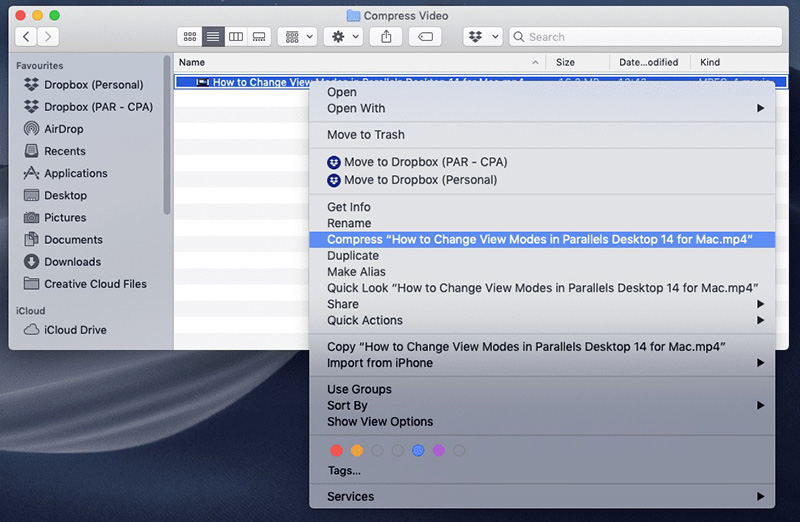
Como Comprimir Arquivos de Vídeo no Windows Sem Perder Qualidade
- No arquivo de vídeo, clique com o botão direito do mouse.
- Clique em 'Enviar para.'
- Selecione pasta Zip compactada.
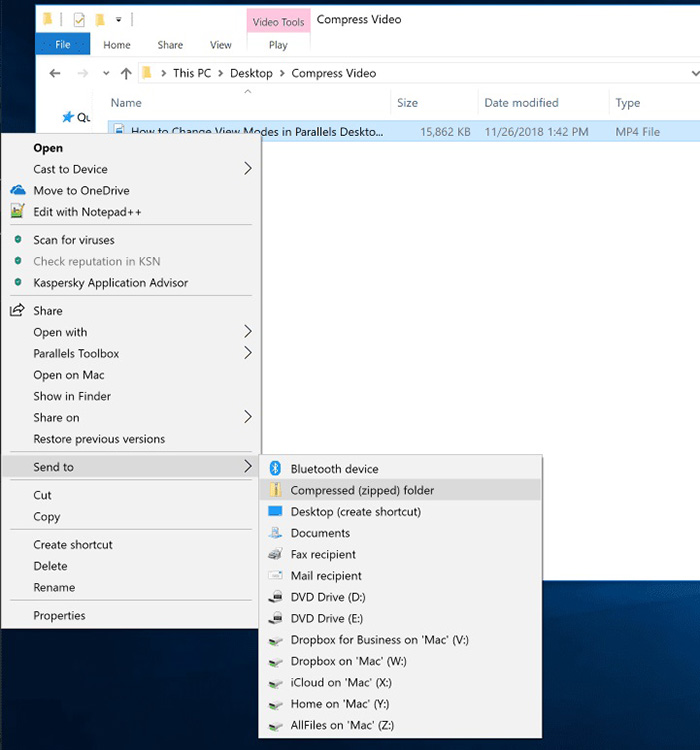
Opção 3. Como Compactar um Arquivo de Vídeo Sem Perder Qualidade com o Serviço Em Nuvem
Os arquivos de vídeo podem ser compactados sem perder qualidade com serviços em nuvem como Google Drive e Dropbox.
1. Comprimindo Vídeos usando o Dropbox
O Dropbox é um serviço em nuvem de armazenamento de vídeo que suporta o envio e armazenamento de grandes arquivos de vídeo. Essa ferramenta permite que os titulares de contas do Dropbox transfiram arquivos de vídeo por meio de links para compartilhamento, transmissão e download. No Dropbox, o tamanho do arquivo é limitado ao plano assinado.
Para compartilhar arquivos de vídeo compactados no Dropbox sem perder qualidade, siga estas etapas;
- Procure por dropbox.com em qualquer navegador.
- Clique no site.
- No canto superior esquerdo da tela, clique no ícone de grade.
- No menu, selecione Transferir.
- Escolha a opção 'Criar transferência'.
- Adicione arquivos à opção de transferência selecionando 'Adicionar do Dropbox', arrastando e soltando os arquivos' ou clicando no ícone de adição.
- Insira um novo nome para o arquivo transferido clicando no ícone Editar.
- Defina uma data de validade clicando no ícone de engrenagem.
- Selecione a opção Criar transferência.
- Selecione 'Enviar transferência' e escolha a sua opção. Você pode selecionar com e-mail ou copiar o link.
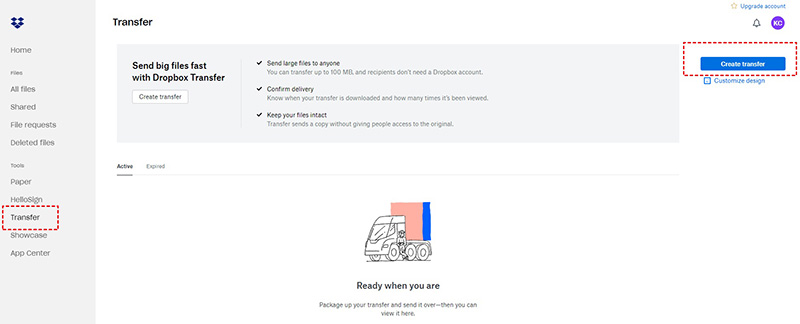
2. Comprimindo arquivos no Google Drive
Arquivos múltiplos ou únicos podem ser compactados no Google Drive. Para comprimir arquivos:
- Abra o Google Drive.
- Selecione o arquivo ou arquivos (as pastas também podem ser selecionadas).
- No arquivo, clique com o botão direito do mouse.
- Clique em Download.
- Permitir que o aqruivo transfira e acesso o arquivo comprimido.
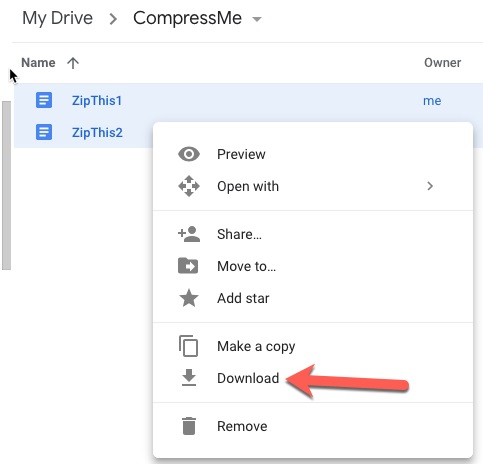
4. Como Compactar Arquivos de Vídeo no Mac sem Perder Qualidade Usando o QuickTime
O QuickTime Player é uma ferramenta de edição / compressão de vídeo padrão no sistema operacional Mac. Para comprimir vídeos no QuickTime:
- Abra a aplicação QuickTime.
- Clique em Arquivo.
- Carregue o vídeo abrindo o arquivo.
- Clique no arquivo à sua escolha.
- Clique em Exportar Como.
- Selecione a resolução de sua escolha na lista.
- Mude o nome do vídeo.
- Escolha o novo destino do arquivo.
- Clique em Salvar.

Parte 4. Como Compactar Vídeo Sem Perder Qualidade Online
Os sites de compactação de vídeo online oferecem diretrizes sobre como compactar vídeo sem perder qualidade online para qualquer formato, sem exigir o download ou a instalação de qualquer aplicativo no seu dispositivo. O software funciona diretamente com um navegador, reduz o tamanho do arquivo e mantém as qualidades de vídeo, permitindo que os usuários visualizem e baixem o arquivo compactado em seus dispositivos.
Um exemplo de ferramenta para comprimir o tamanho do vídeo sem perder qualidade é o compressor de vídeo Veed. O compressor de vídeo Veed é uma ferramenta gratuita de redução de arquivos compatível com o sistema operacional Android, iPhone, Windows e Mac.
Como Comprimir Arquivos com o Compressor Online de Video Veed
- No seu navegador, procure por veed.io.
- Selecione Novo projeto.
- Clique em Importar e selecione o vídeo que pretende comprimir.
- Abra o vídeo no Veed e aguarde o carregamento do arquivo.
- À esquerda da tela, clique na aba Projeto.
- Clique em Exportar Configurações; existem várias opções para compactar um arquivo de vídeo sem perder qualidade. Clique em rascunho para usar a qualidade e o tamanho do vídeo selecionados automaticamente para o seu arquivo de vídeo.
- Ou selecione Configurações Avançadas, clique em Fator de taxa constante (CRF) e ajuste as configurações de acordo com suas preferências (NB; quanto menor o CRF, maior a qualidade do vídeo e maior o tamanho do arquivo.
- Além disso, escolha suas preferências para o FPS, Resolução e taxa de bits. O compressor de vídeo Veed também exibe o tamanho do arquivo em megabits (MB) para melhorar o ajuste para atender aos requisitos.
- Clique em Comprimir Vídeo.
- Clique em Download.
- Permita que o arquivo seja renderizado.
- Após o download, clique em ' Mostrar na pasta.'
- Veja as Propriedades.
- Envie e compartilhe com e-mails, plataformas de mídia social.
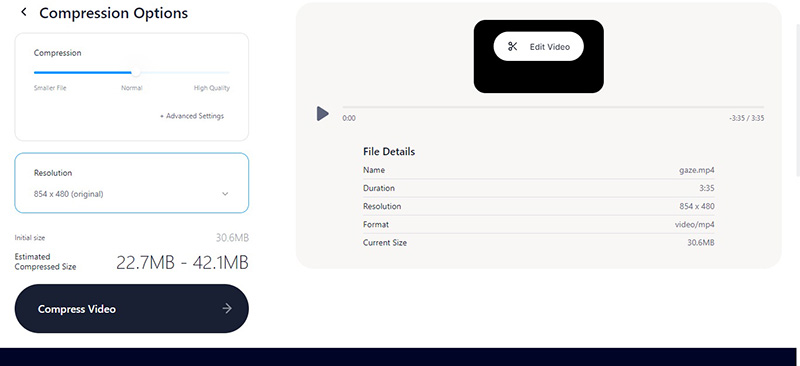
Parte 5. Qual é a Resolução e Qualidade de Vídeo Mais Recomendadas
A resolução de vídeo implica a quantidade de dados contidos no quadro. A qualidade do vídeo está significativamente relacionada com a tela; portanto, resoluções mais altas podem não ser possíveis.
- Para conteúdos web mais pequenos, é aceitável uma resolução de 720p.
- Mas uma resolução de vídeo mais satisfatória é o 1080p. O 1080p é uma resolução de Vídeo HD clara com espaço de armazenamento reduzido e é adequado para smartphones e vídeos do YouTube.
A Conclusão
Este artigo fornece diretrizes sobre como reduzir o tamanho do arquivo de vídeo sem perder qualidade em aplicativos e software. Os arquivos de vídeo podem ser compactados e manter a qualidade usando ferramentas como o aplicativo VLC, zip, QuickTime Player, o mais recomendado Conversor de Vídeo HitPaw para compressão em lote. Além disso, o 1080p é uma resolução de vídeo muito adequada ao enviar arquivos de vídeo em plataformas de mídia social como o YouTube.







 HitPaw FotorPea
HitPaw FotorPea HitPaw VikPea
HitPaw VikPea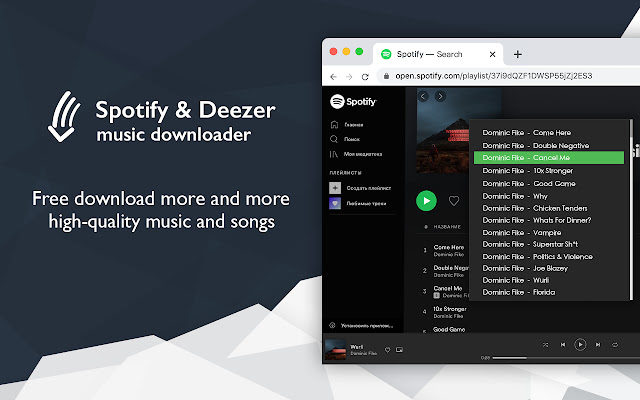
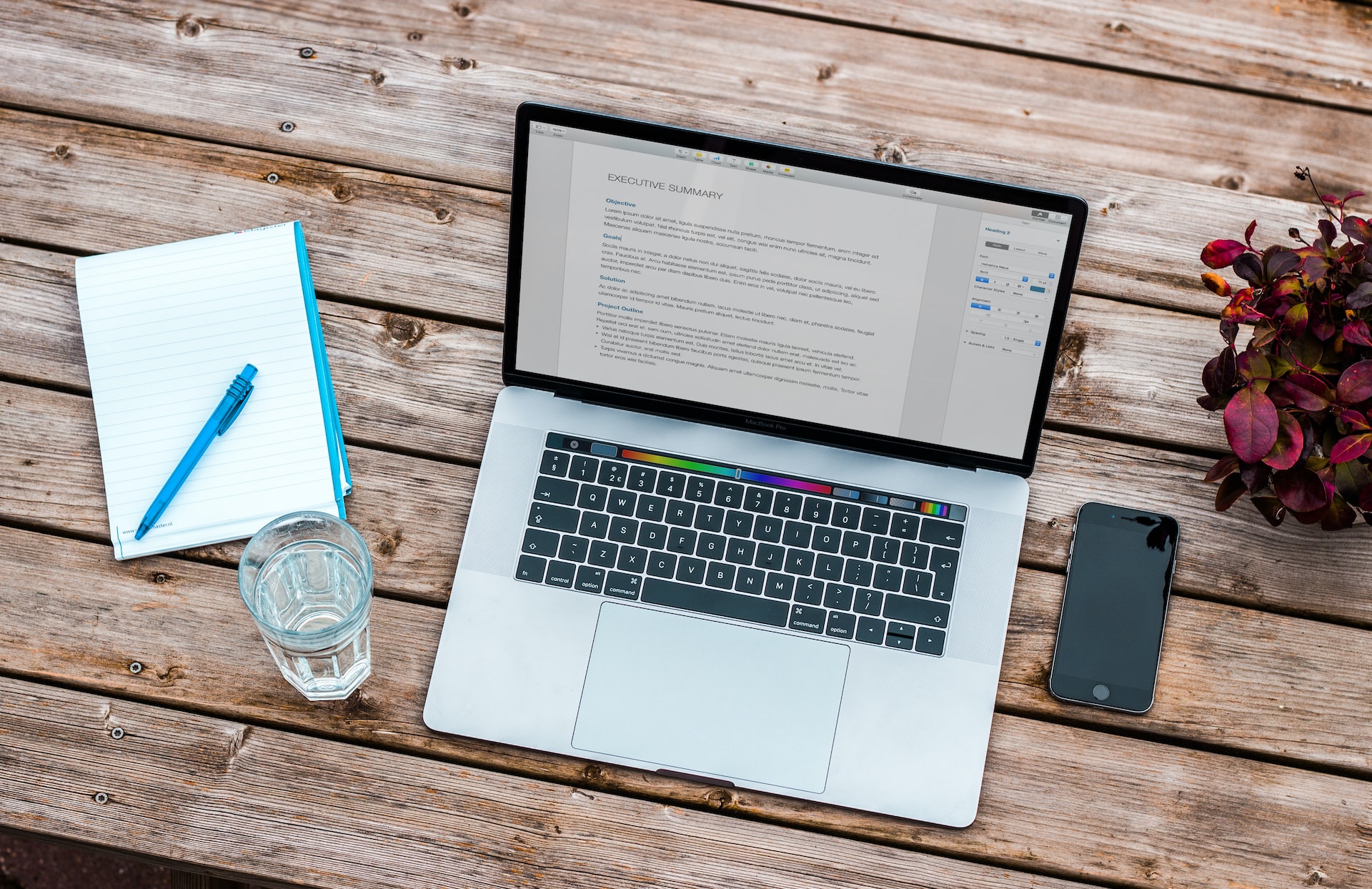



Compartilhar este artigo:
Selecionar a classificação do produto:
Antônio García
Editor-em-Chefe
Trabalho como freelancer há mais de cinco anos. Sempre fico impressionado quando descubro coisas novas e os conhecimentos mais recentes. Acho que a vida não tem limites, mas eu não conheço limites.
Ver todos os ArtigosDeixar um Comentário
Criar sua avaliação sobre os artigos do HitPaw